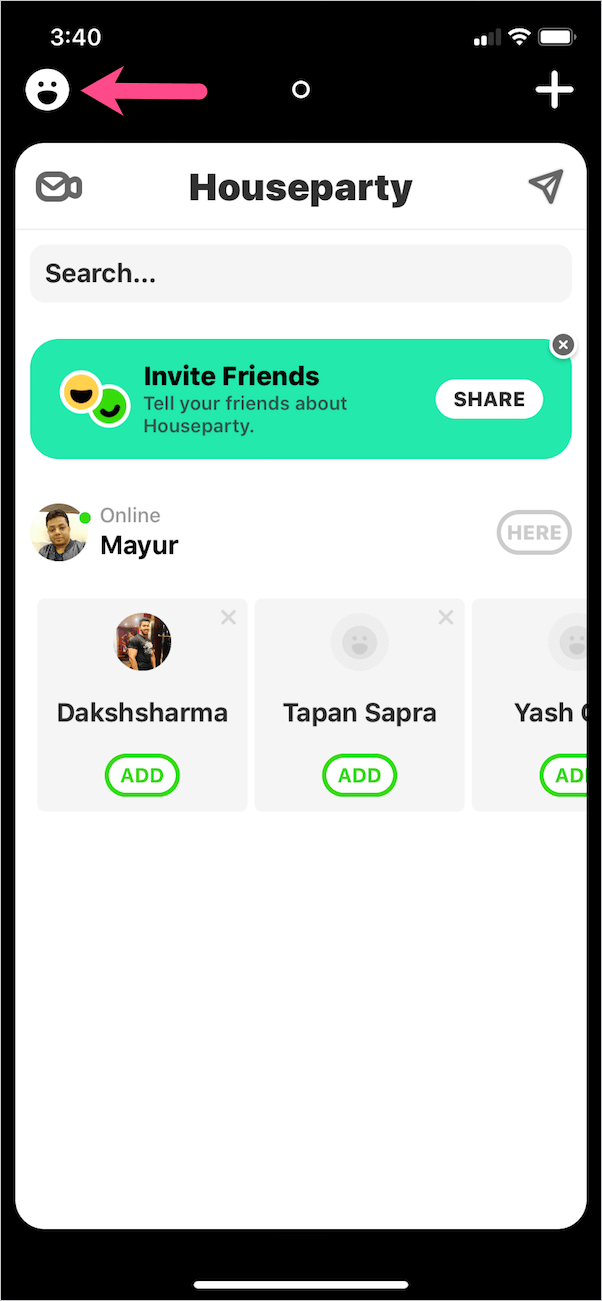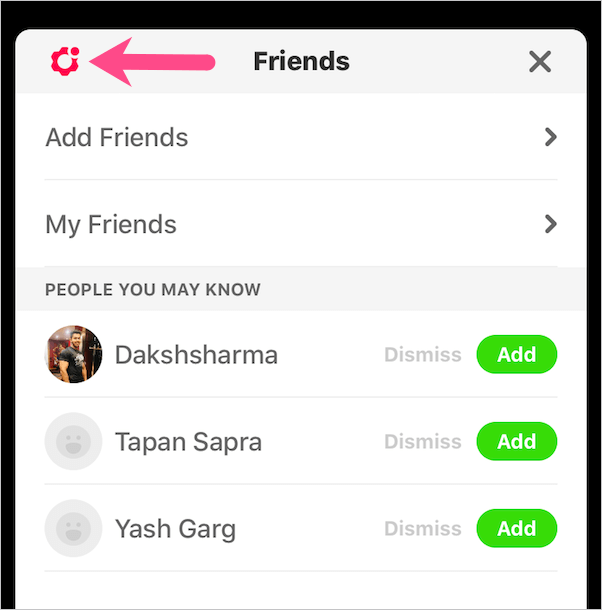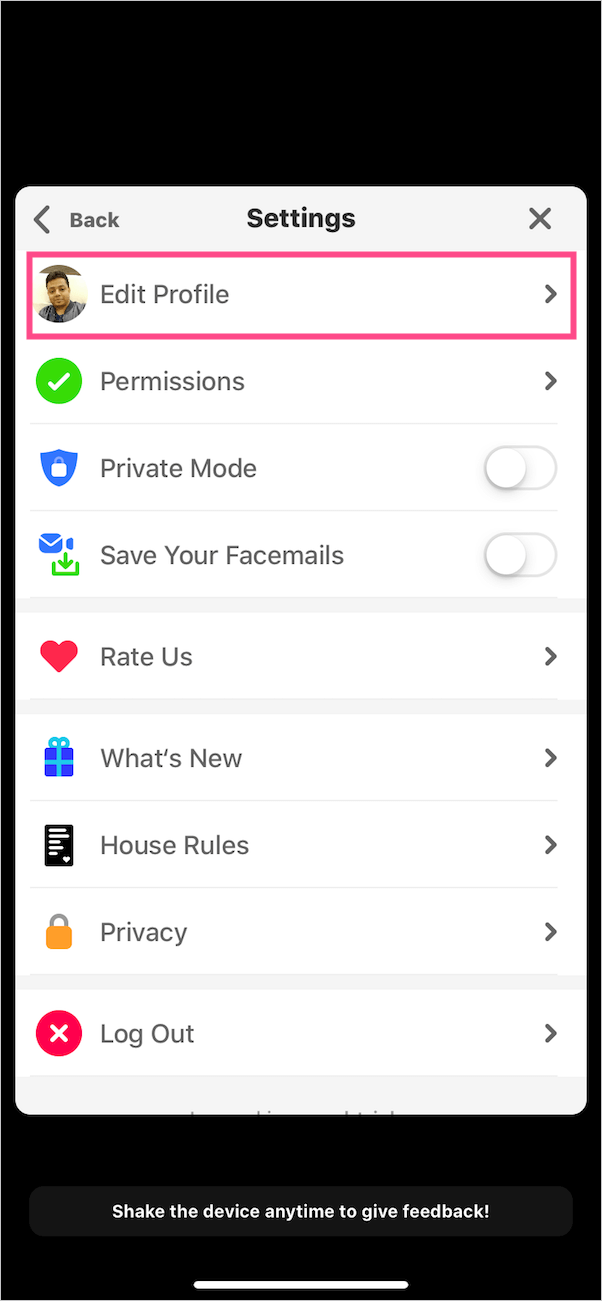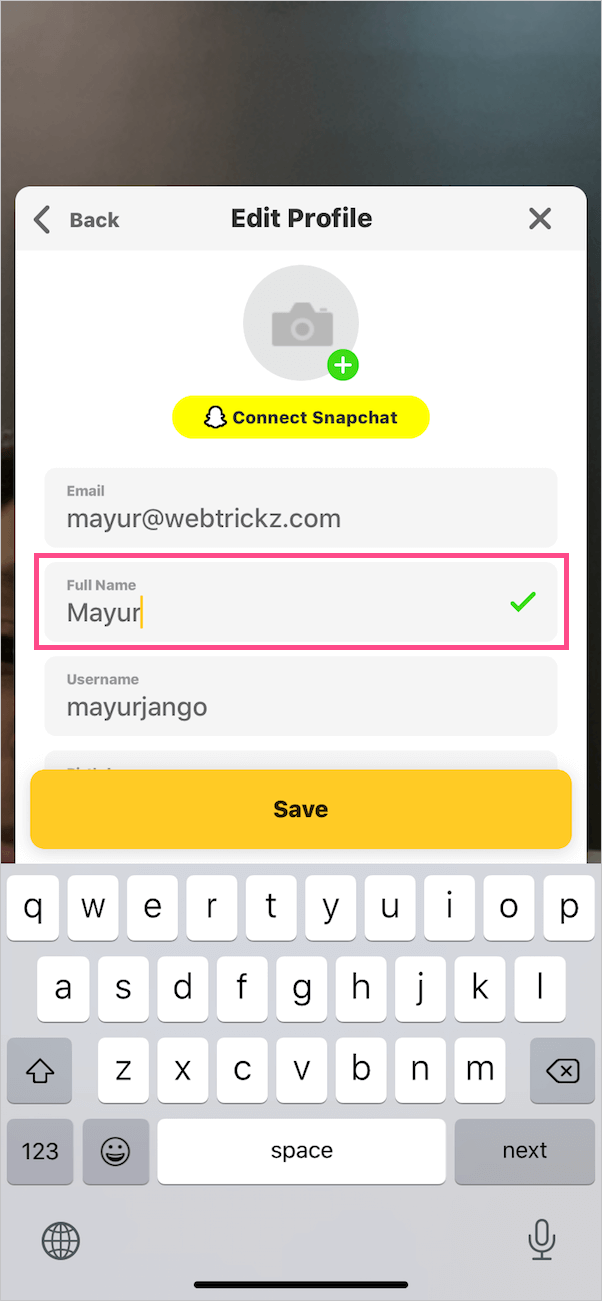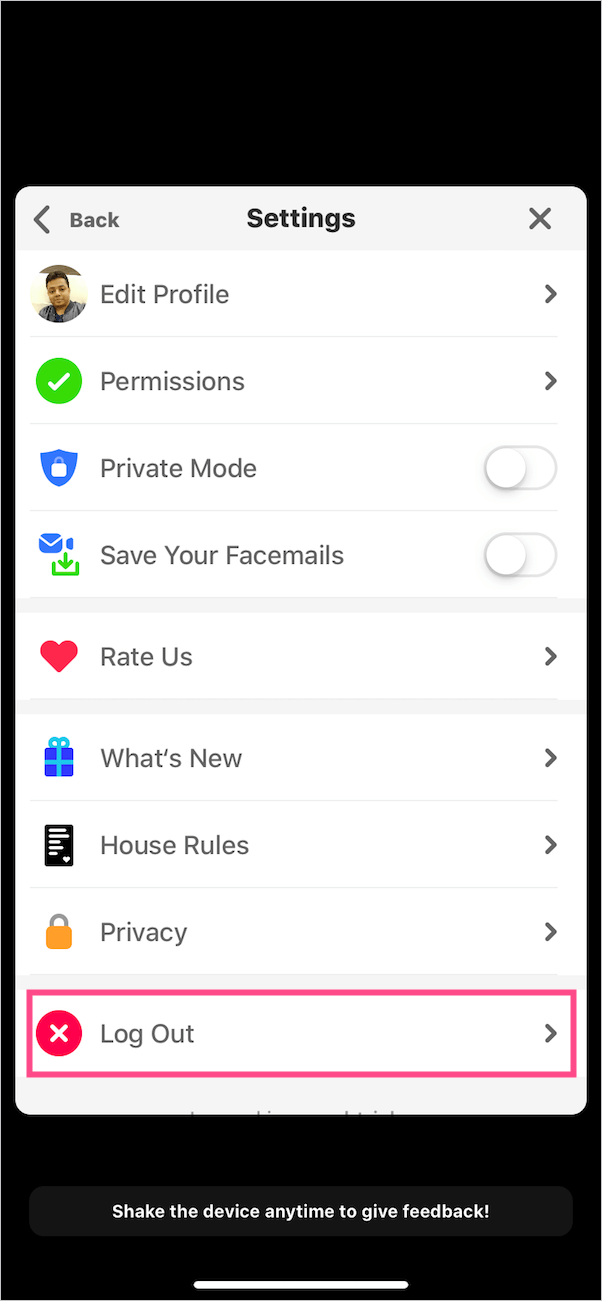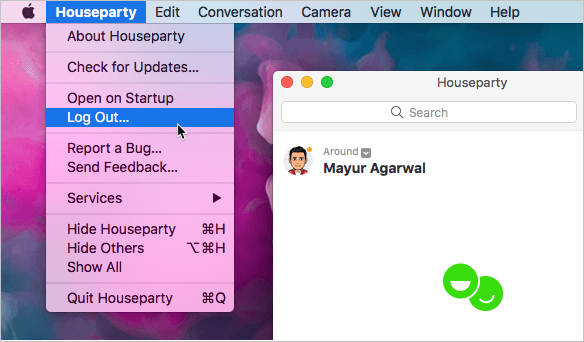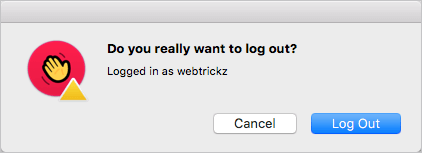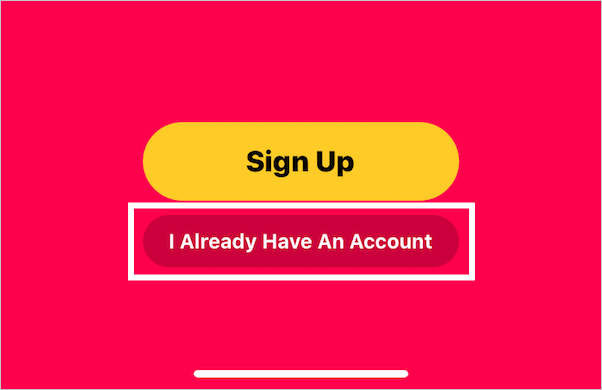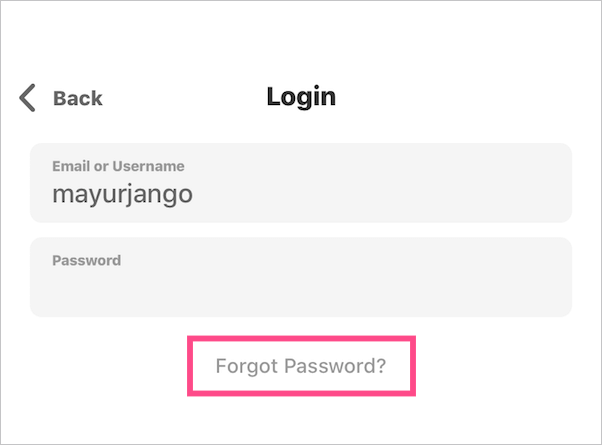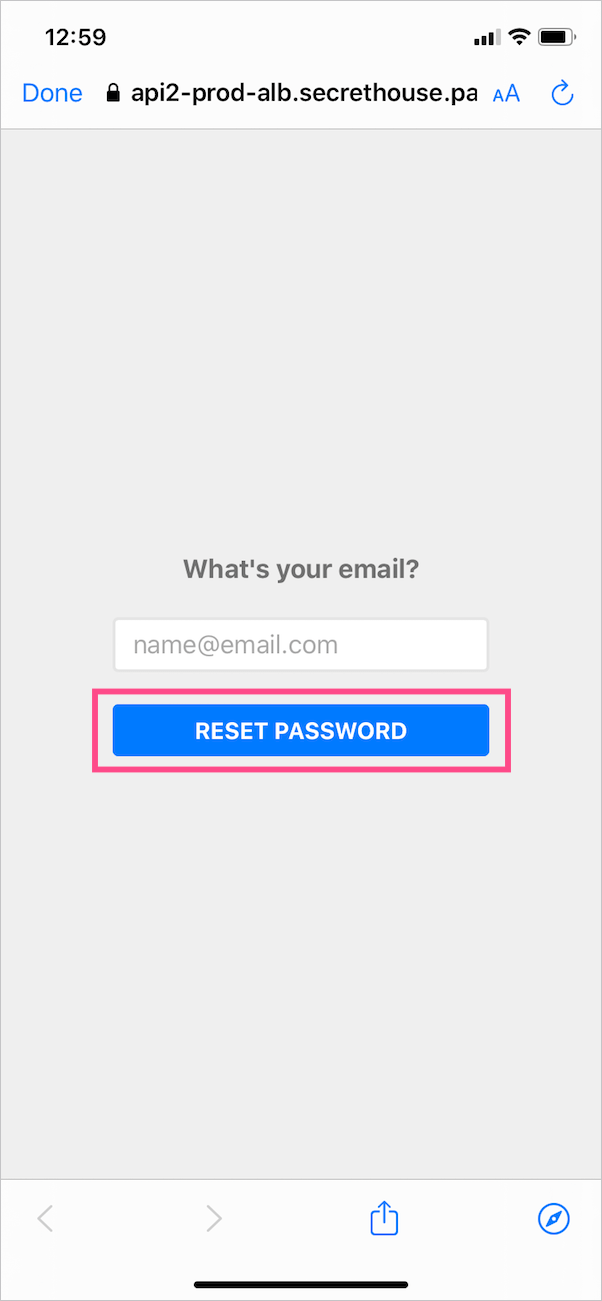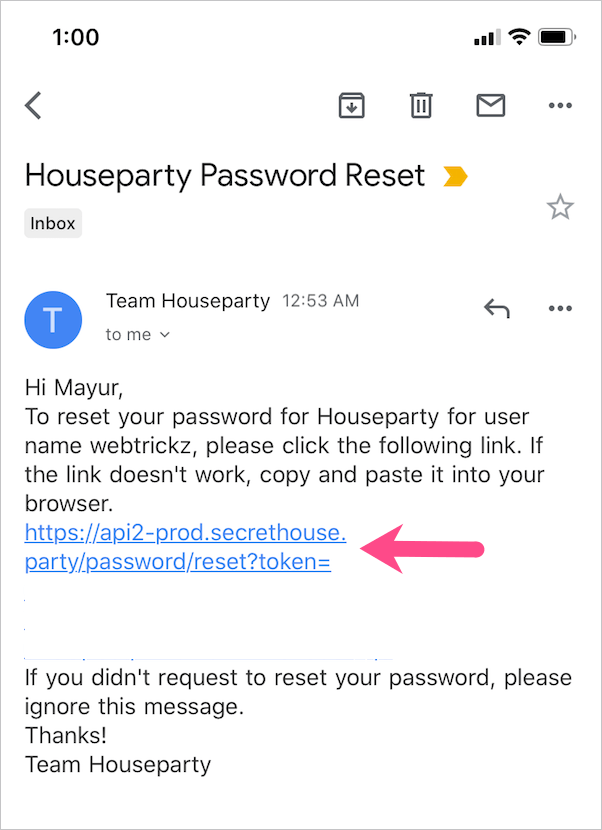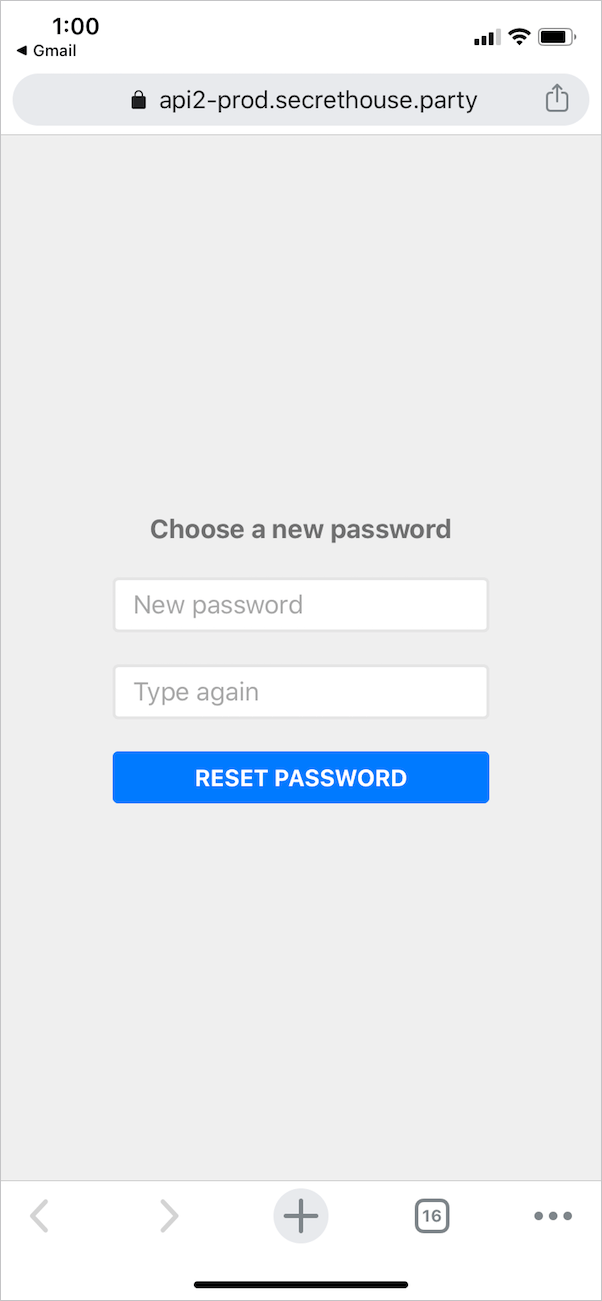கொரோனா வைரஸ் தொற்றுநோய் உலகெங்கிலும் உள்ள மக்களை வீட்டிற்குள் இருக்கவும், வீட்டிலிருந்து வேலை செய்யவும், சமூக தூரத்தை பராமரிக்கவும் மற்றும் சுய தனிமைப்படுத்தலைப் பின்பற்றவும் கட்டாயப்படுத்துகிறது. மக்கள் தங்கள் நண்பர்கள் மற்றும் குடும்பத்தினருடன் கிட்டத்தட்ட இணைவதற்கான வழிகளைத் தேடுகிறார்கள். எபிக் கேம்ஸ் வழங்கும் ஹவுஸ்பார்ட்டி ஆப் இந்த காலங்களில் நிச்சயம் ஒரு வரப்பிரசாதமாகும்.
ஹவுஸ் பார்ட்டியைப் பற்றி பேசுகையில், இது ஒரு சமூக வலைப்பின்னல் ஆகும், இது ஒரே நேரத்தில் 8 பேர் வரை வீடியோ அரட்டையடிக்க அனுமதிக்கிறது. உங்கள் நண்பர்கள் ஆன்லைனில் இருக்கும்போதும், குழு வீடியோ அரட்டைக்குத் தயாராகும்போதும் ஆப்ஸ் உங்களுக்குத் தெரிவிக்கும். உங்கள் அன்புக்குரியவர்களுடன் கிட்டத்தட்ட ஹேங்கவுட் செய்து ஒரு வீட்டு விருந்தை அனுபவிக்க இது ஒரு சிறந்த வழி. பயன்பாடு iOS, Android, Mac மற்றும் Chrome க்கு இலவசமாகக் கிடைக்கிறது.
ஒருவேளை, நீங்கள் ஹவுஸ்பார்ட்டி பயன்பாட்டிற்கு புதியவராக இருந்தால், கீழே உள்ள அடிக்கடி கேட்கப்படும் கேள்விகளின் பட்டியலை நீங்கள் உதவியாகக் காணலாம். எனவே ஹவுஸ்பார்ட்டியைப் பயன்படுத்தும் போது நீங்கள் அனுபவிக்கக்கூடிய பொதுவான கேள்விகளைப் பார்ப்போம்.
ஹவுஸ் பார்ட்டியில் உங்கள் பெயரை எப்படி மாற்றுவது
பயனர்பெயர் மற்றும் சுயவிவரப் படம் தவிர, உங்கள் பெயர் ஹவுஸ் பார்ட்டியில் உள்ள அனைவருக்கும் பொதுவில் தெரியும். இது உங்கள் புனைப்பெயர் அல்லது மக்கள் உங்களைக் கண்டறிய அடிக்கடி பயன்படுத்தும் காட்சிப் பெயர்.
ஆரம்ப அமைப்பின் போது ஒரு பெயரை அமைக்க பயன்பாடு உங்களை அனுமதிக்கிறது என்றாலும். இருப்பினும், தேவைப்பட்டால், உங்கள் முழுப் பெயரையும் பின்னர் மாற்றிக்கொள்ளலாம். உங்கள் ஹவுஸ்பார்ட்டி பெயரை மாற்ற, கீழே உள்ள படிகளைப் பின்பற்றவும்.
iPhone மற்றும் Android இல்
- திரையின் மேல் இடதுபுறத்தில் உள்ள ஸ்மைலி ஐகானைத் தட்டவும்.
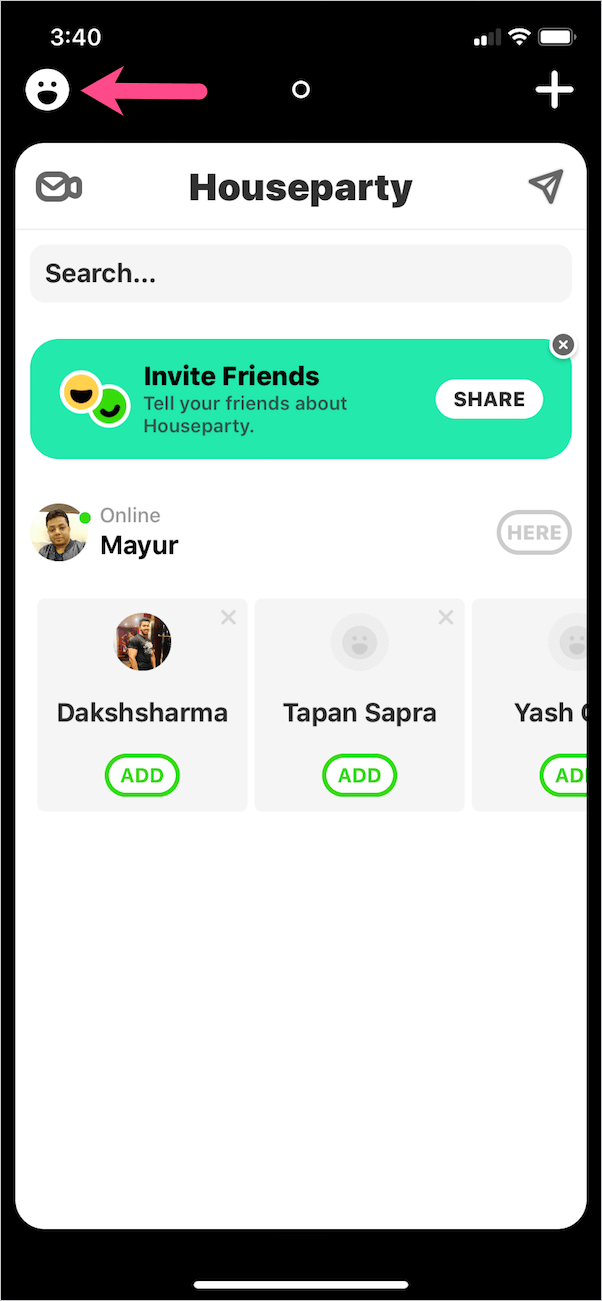
- அமைப்புகளைத் திறக்க கியர் ஐகானை (பிங்க் நிறத்தில்) தட்டவும்.
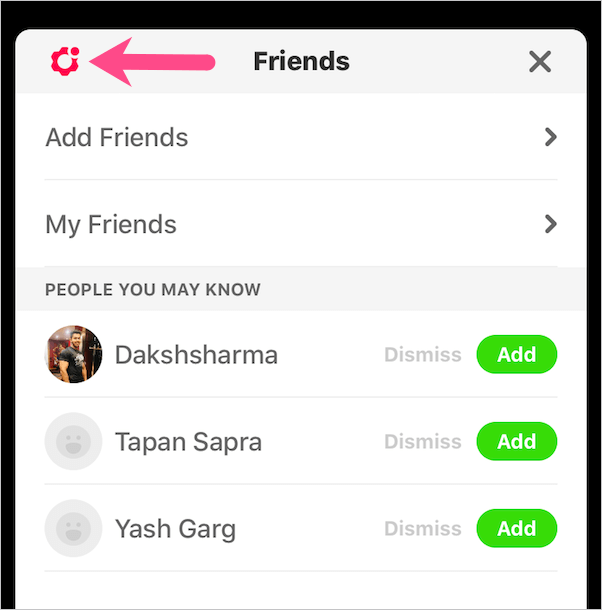
- அமைப்புகளின் கீழ், "சுயவிவரத்தைத் திருத்து" என்பதைத் தட்டவும்.
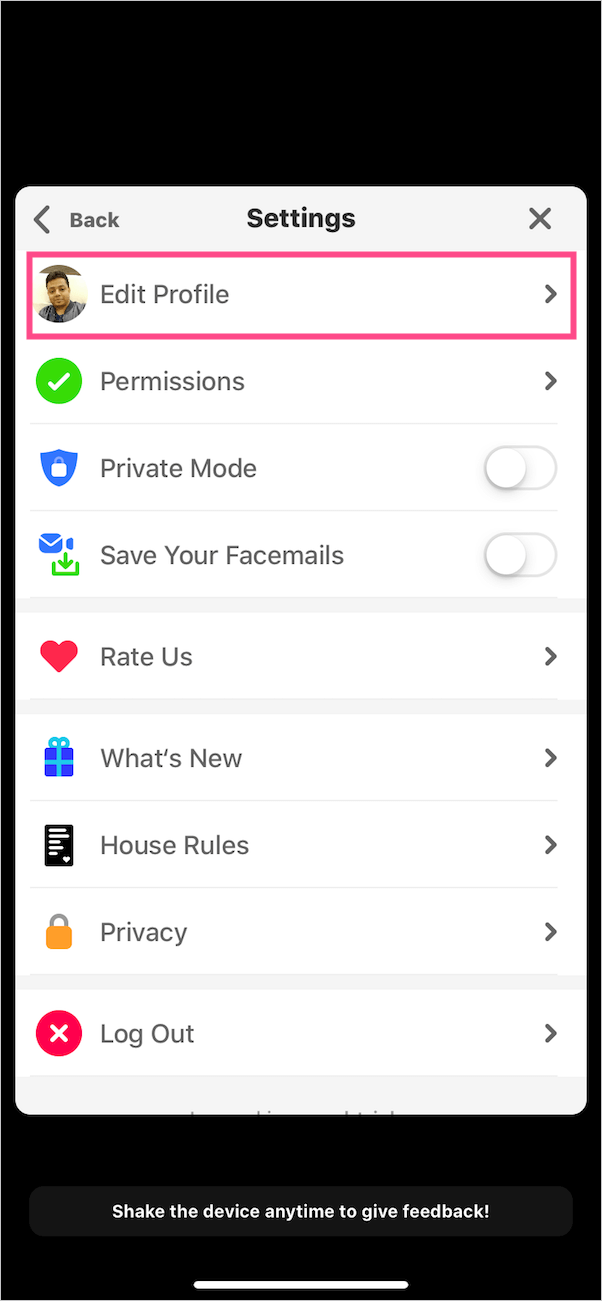
- இப்போது "முழுப்பெயர்" என்பதில் புதிய பெயரை உள்ளிட்டு சேமி என்பதை அழுத்தவும்.
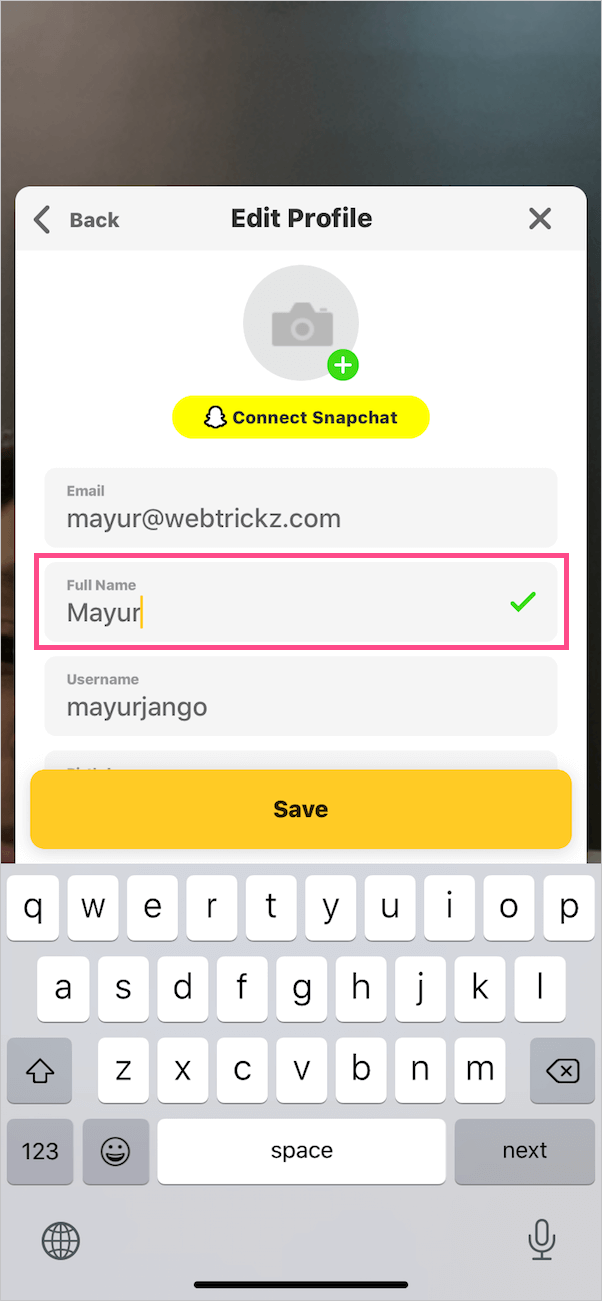
இதேபோல், உங்கள் ஹவுஸ்பார்ட்டி மின்னஞ்சலையும் பயனர் பெயரையும் மாற்றலாம்.
குறிப்பு: Macக்கான Houseparty பயன்பாட்டையும் டெஸ்க்டாப்பிற்கான houseparty.comஐயும் பயன்படுத்தி உங்கள் பெயரை மாற்ற முடியாது. ஆண்ட்ராய்டு அல்லது ஐஓஎஸ் ஆப் மூலம் மட்டுமே பெயரை மாற்ற முடியும்.
தொடர்புடையது: ஹவுஸ்பார்ட்டி கணக்கை எப்படி நீக்குவது
ஹவுஸ்பார்ட்டி செயலியிலிருந்து வெளியேறுவது எப்படி
iOS மற்றும் Android இல்
- மேல் இடதுபுறத்தில் உள்ள ஈமோஜியைத் தட்டவும், பின்னர் இளஞ்சிவப்பு நிற கோக்கைத் தட்டவும்.
- அமைப்புகளின் கீழ், கீழே உள்ள "வெளியேறு" பொத்தானைத் தட்டவும்.
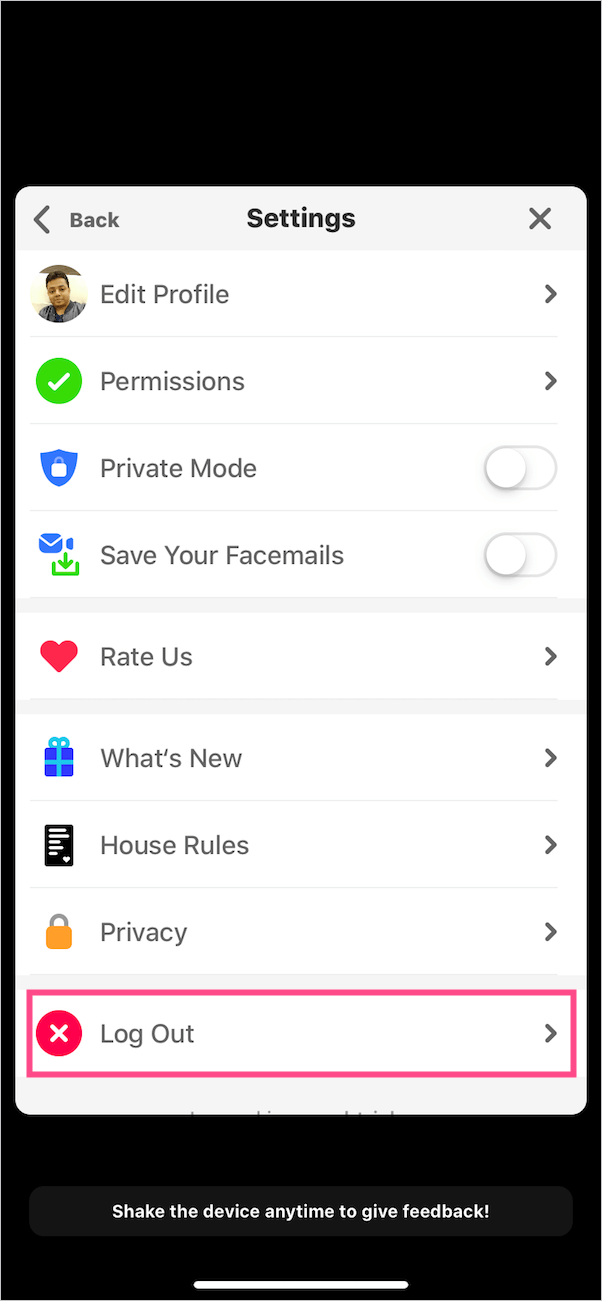
- பயன்பாட்டிலிருந்து வெளியேற மீண்டும் வெளியேறு என்பதைத் தட்டவும்.
MacOS இல்
- உங்கள் மேக்கில் ஹவுஸ்பார்ட்டி பயன்பாட்டைத் திறக்கவும்.
- மேலே உள்ள மெனு பட்டியில் இருந்து Houseparty என்பதைக் கிளிக் செய்யவும்.
- இப்போது "லாக் அவுட்" விருப்பத்தை கிளிக் செய்யவும்.
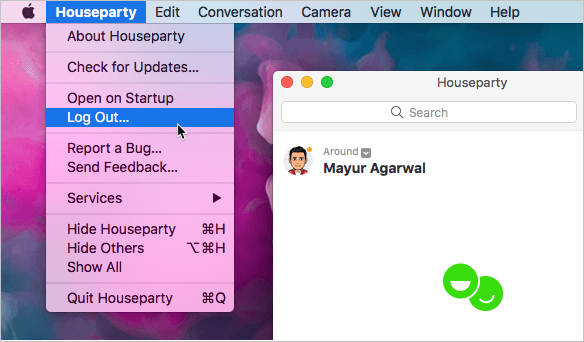
- உறுதிப்படுத்த, வெளியேறு பொத்தானை மீண்டும் கிளிக் செய்யவும்.
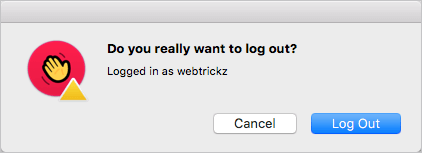
Google Chrome இல் (டெஸ்க்டாப்)

- app.houseparty.com ஐப் பார்வையிடவும்.
- இடது பக்கப்பட்டியில் இருந்து உங்கள் பெயரைக் கிளிக் செய்யவும்.
- பாப்-அப் பெட்டியிலிருந்து சாம்பல் கியர் ஐகானைக் கிளிக் செய்யவும்.
- வெளியேறுவதற்கான விருப்பம் தெரியும். "வெளியேறு" என்பதைத் தட்டவும்.
மேலும் படிக்க: ஐபோன் மற்றும் ஆண்ட்ராய்டில் ரெடிட் செயலியிலிருந்து வெளியேறுவது எப்படி
ஹவுஸ் பார்ட்டியில் உங்கள் கடவுச்சொல்லை எப்படி மாற்றுவது
ஹவுஸ்பார்ட்டி கணக்கின் கடவுச்சொல்லை நேரடியாக மாற்ற வழி இல்லை. அதற்கு பதிலாக நீங்கள் முதலில் உங்கள் கடவுச்சொல்லை மீட்டமைக்க வேண்டும், பின்னர் அதை புதியதாக மாற்ற புதிய கடவுச்சொல்லை அமைக்க வேண்டும். ஹவுஸ்பார்ட்டி கடவுச்சொல்லை எவ்வாறு மீட்டமைப்பது என்பது இங்கே.
- ஹவுஸ்பார்ட்டி பயன்பாட்டிலிருந்து வெளியேறவும். (மேலே பார்க்கவும்)
- பயன்பாட்டில் "எனக்கு ஏற்கனவே கணக்கு உள்ளது" என்பதைத் தட்டவும். மேக் மற்றும் டெஸ்க்டாப் பயனர்கள் உள்நுழைவு பக்கத்தில் இருக்க வேண்டும்.
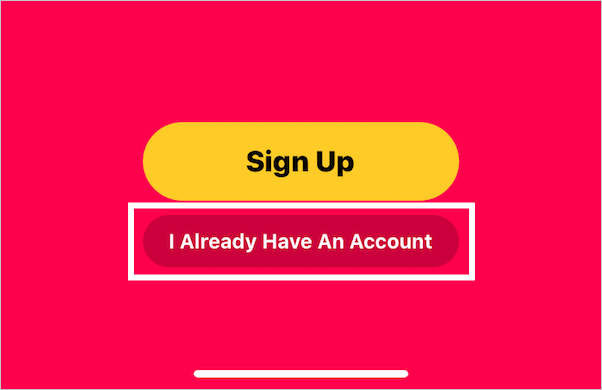
- உள்நுழைவுத் திரை அல்லது பக்கத்தில், உங்கள் ஹவுஸ்பார்ட்டி கணக்கின் பயனர்பெயர் அல்லது மின்னஞ்சலை உள்ளிடவும்.
- பின்னர் "கடவுச்சொல்லை மறந்துவிடு" என்பதைத் தட்டவும். மாற்றாக, நீங்கள் இந்த இணைப்பைப் பார்வையிடலாம்.
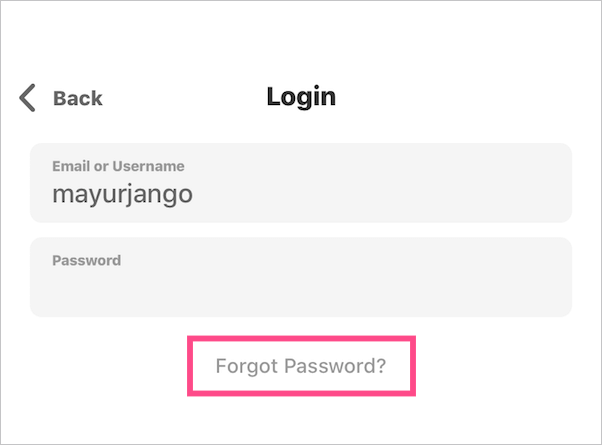
- இப்போது உங்கள் மின்னஞ்சலை மீண்டும் உள்ளிட்டு "கடவுச்சொல்லை மீட்டமை" என்பதைத் தட்டவும்.
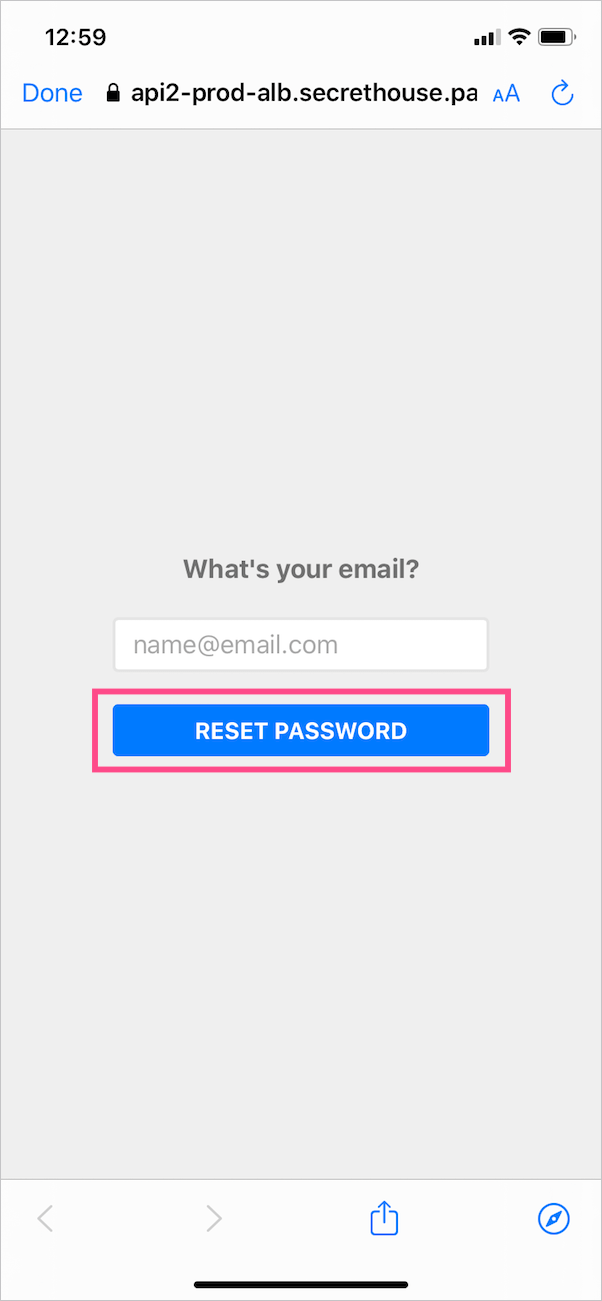
- மீட்டமைக்க, உங்கள் இன்பாக்ஸில் கடவுச்சொல் மீட்டமைப்பு இணைப்பைத் திறந்து, ஹவுஸ்பார்ட்டிக்கான புதிய கடவுச்சொல்லைத் தேர்வுசெய்யவும்.
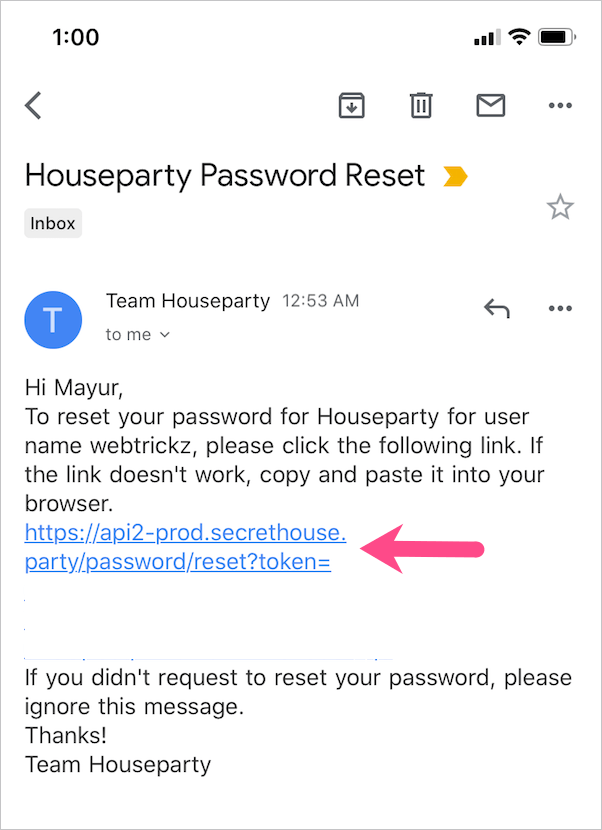
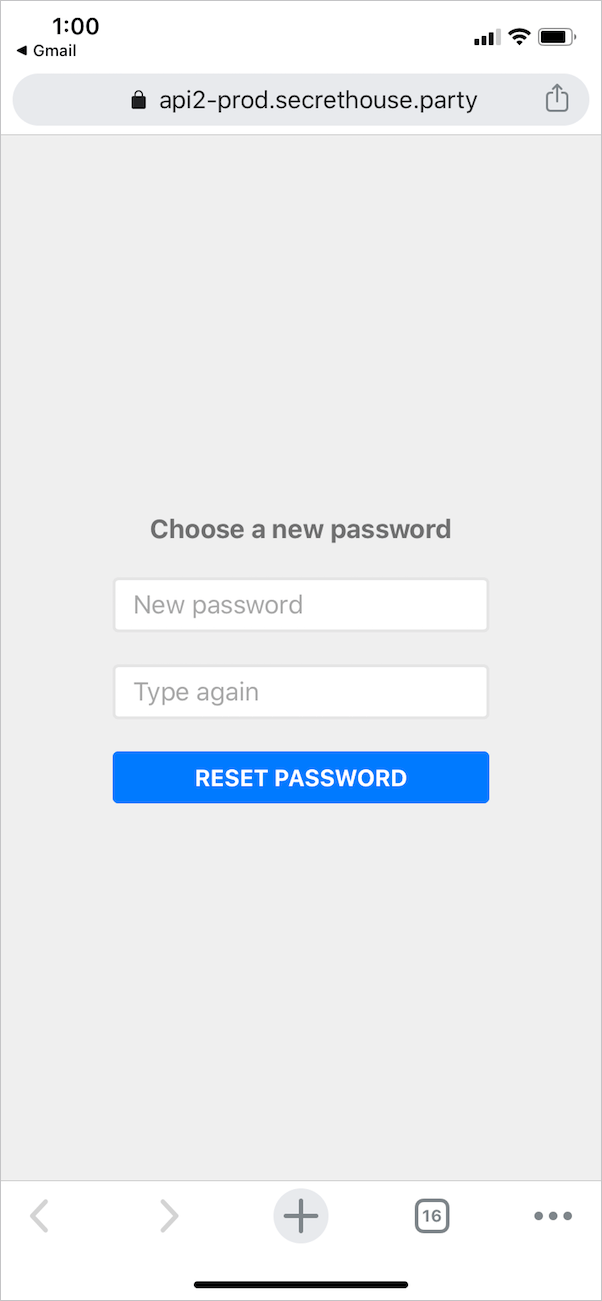
மேக்கில் ஹவுஸ் பார்ட்டியை முடக்கவும்
MacOS இல் ஹவுஸ்பார்ட்டியிலிருந்து வெளியேற, பயன்பாட்டைத் திறந்து, மேலே உள்ள மெனு பட்டியில் உள்ள "ஹவுஸ்பார்ட்டி" தாவலைக் கிளிக் செய்யவும். பயன்பாட்டை மூடுவதற்கு "Quit Houseparty" விருப்பத்தை கிளிக் செய்யவும்.
குரோமில் ஹவுஸ்பார்ட்டியை மூட, இணைய உலாவியில் அதன் டேப்பை மூடவும்.
குறிச்சொற்கள்: AndroidChromeFAQHousepartyiPhoneMacmacOS